お知らせ
WordPressログインに2段階認証
2025.05.04お知らせ
WordPressログインに2段階認証を導入する「Two Factor」の設定方法です。
WordPressの管理画面へのログイン時に、セキュリティを強化する手段としておすすめなのが、2段階認証(2FA)です。
「Two Factor」プラグインを利用すれば、スマートフォンに表示されるワンタイムパスワード(OTP)を使って、簡単に2段階認証を導入できます。本記事では、「Two Factor」の導入後に「Google Authenticator」を使って2FAを設定する手順をご紹介します。
後程、画像も追加します💦
🔧 ユーザーごとの設定
- WordPress管理画面の「ユーザー」→「プロフィール」を開きます。
- 「Google Authenticatorの設定」項目で「有効」にチェックを入れます。
📱 QRコードの読み取り
- スマートフォンに「Google Authenticator」アプリ(iOS/Android)をインストールします。
- アプリから表示されているQRコードをスキャンします。
🔑 認証コードの入力
アプリに表示される6桁の認証コードを、WordPressのログイン画面で入力します。
※コードは約30秒ごとに自動更新されるため、都度確認が必要です。
⚙️ その他の設定オプション
- 対象ユーザーの選択
管理者、編集者、投稿者など、2段階認証を適用するユーザーの権限を選べます。 - ログイン画面のカスタマイズ
通常のログイン画面とは別に、2段階認証用の入力画面を設けることも可能です。
🔓 2段階認証の解除方法
- ユーザーごとに無効化
「ユーザー」→「プロフィール」から「有効」のチェックを外すことで解除できます。
📝 まとめ
「Two Factor」プラグインは、WordPressサイトに2段階認証を手軽に追加できる便利なセキュリティツールです。
導入や設定もシンプルなので、初めての方でも安心して使えます。
万が一スマートフォンを紛失してしまった場合に備え、あらかじめ復旧方法を確認しておくことも大切です。